
Ang artikulong ito na sasagutin ang tanong kung ano ang gagawin kung Hindi ako makapasok sa BIOS Magsisimula ito sa isang kuwento na nagpapaliwanag... kung ano ang hindi dapat gawin kung hindi ako makapasok sa BIOS. O oo, depende ito sa iyong mga priyoridad. Mahigit 4 na taon na ang nakalilipas nagsimula akong mag-tinker sa Android x86, nauwi sa dalawang bootloader, nag-load ng isa, nag-panic at natapos ang kwento ngayon ay mayroon na akong dalawang laptop.
Ang aking problema ay tiyak na bumagsak sa gulat, hindi nag-iisip, hindi napagtatanto ang isang detalye na ipapaliwanag namin mamaya. Ang laptop na iyon ay tamad, gusto ko ng isang mas malakas at kailangan ko rin ng isang tool upang magamit, kaya tinawag ko ang isang kaibigan na ang kamag-anak ay isang computer scientist at binigyan niya ako ng kaunting gulo: sa Windows at lahat ng aking mga partisyon, kabilang ang mga backup na kopya, tinanggal. Wala akong anumang bagay na mahalaga, ngunit pumunta sa computer; ang dapat niyang gawin ay tanungin ako tungkol sa aking problema at ibigay sa akin ang solusyon sa telepono, ngunit siyempre, sa ganoong paraan hindi siya nag-charge.
Ano ang BIOS
Ang acronym ay nagmula sa Basic Input/Output System, na isinasalin sa Spanish bilang "basic input/output system". Ito ay low-level na software na nakalagay sa isang read-only memory chip sa motherboard ng computer. Ito ay napakahalagang software, dahil nakasalalay dito ang startup at paunang operasyon ng system. Bukod sa iba pang mga bagay, nagbibigay ng mga tagubilin para sa hardware at nagbibigay-daan sa komunikasyon sa pagitan ng operating system at ng mga pisikal na bahagi kung saan ito tumatakbo.
Kahit na ang chip ay read only, oo maaaring mag-save ng ilang pagbabago, tulad ng kapag binago namin ang pag-uugali ng mga function key (ipaliwanag sa ibang pagkakataon) o paganahin/paganahin ang Secure Boot.
Como funciona
Kapag nag-on ng computer, ang BIOS ay ang unang layer ng software na tumatakbo pagkatapos magsimulang makatanggap ng kapangyarihan ang system. Bilang karagdagan sa ipinaliwanag, ang pangunahing tungkulin nito ay upang maisakatuparan ang Power-On Self Test na proseso o POST, na isang serye ng mga diagnostic test para ma-verify na gumagana nang maayos ang mga bahagi ng hardware gaya ng RAM, processor, at graphics card. Sa prosesong ito, kinikilala at kino-configure ng BIOS ang mga konektadong device.
Kapag natapos na ang proseso Power On Self Test, naghahanap ang BIOS ng pangunahing storage device kung saan ilo-load ang operating system. Upang gawin ito, ang software ay sumusunod sa isang order na tinukoy sa BIOS mismo, ang pinaka-karaniwan ay na binabasa nito ang CD muna at pagkatapos ay ang hard drive. Bilang isang opsyon, maaari naming i-configure na nagbabasa rin ito dati sa mga USB port. Kung nakahanap ito ng drive na may wastong boot system, nagbo-boot ito. Kung hindi, nagpapakita ito ng error sa screen.
Para sa mga gumagamit ng Linux, ang susunod na maglo-load ay ang kernel, at pagkatapos ay ang natitirang software hanggang sa maabot nito ang graphical na interface (kung gagamitin namin).
Ang BIOS ay nagbigay daan sa UEFI
Ang BIOS ay ginamit upang maisagawa ang ganitong uri ng pamamahala sa loob ng mga dekada. Bagama't ginagamit pa, maraming modernong sistema ang gumagamit na ngayon ng Unified Extensible Firmware Interface, na nangangahulugang UEFI. Nag-aalok ang bagong opsyong ito ng mga karagdagang feature, gaya ng interface ng graphical na configuration na may mas maingat na disenyo at higit na seguridad.
Gayunpaman, malamang na patuloy nating gagamitin ang salitang BIOS magpakailanman. Patuloy tayong magre-refer sa ganitong uri ng software gamit ang salitang ginamit sa simula, tulad ng patuloy nating pagtawag sa mga computer o computer ngayon na kakaunti o walang pagkakahawig sa mga unang personal na computer na wala man lang hard drive.
Kailangan bang makapasok sa BIOS?
Hindi muna. Oo, ito ay kung gusto naming huwag paganahin ang Secure Boot, baguhin ang pagkakasunud-sunod ng boot o ang pag-uugali ng mga function key, ngunit malamang na, pagkatapos gawin ang mga pagbabago na pinaka-interesante sa amin, hindi na namin ito ilalagay muli. Tumatakbo ang Run, kung hindi, hindi ito magsisimula ng anuman, ngunit hindi namin kailangang i-access ito. Halika, hindi ito isang bagay na pinapasukan ko araw-araw.
Hindi ako makapasok sa BIOS dahil hindi ko pinindot ang tamang key
Ito ang naging problema ko. Tila isang biro, ngunit hindi. Kapag hinawakan ko at hinawakan upang subukang gumawa ng isang bagay sa aking computer, ang BIOS ay na-reset (o sa halip, ni-reset ko ito sa pamamagitan ng malalaking kamay). Pagkatapos nito, kahit gaano ko pinindot ang key upang makapasok sa BIOS, hindi gagawin ng aking computer. Natigil ito nang walang boot, at walang magawa para mag-boot mula sa USB. Bakit huminto sa paggana ang isang bagay na nagtrabaho noon pagkatapos ng aking mga maniobra?
Well. Maraming mga laptop ang may mga espesyal na key na nagsisimula sa isang F. Ito ang mga Mga function key, at kadalasan ay may kabuuang 12. Magagamit din ang mga key na iyon bilang mga shortcut para pataas/pababa ang volume o i-disable ang touchpad, at mayroong dalawang posibleng configuration:
- Ang pagpindot sa key ay nagpapagana kung ano ang ipinapahiwatig ng pagguhit. Kung ang opsyon na ito ay isinaaktibo, at ito ay na-configure mula sa BIOS, ang pagpindot sa isang Fx ay gagawin kung ano ang nasa drawing, halimbawa, F9 upang i-mute ang tunog.
- Ang pagpindot sa Fn at pagkatapos ay i-activate ng key ang ipinapahiwatig ng drawing. Sa tabi ng META key, na kilala rin bilang Windows key, may isa pang nagsasabing Fn. Kung na-activate natin ang opsyong ito, upang patahimikin ang tunog kailangan nating pindutin ang Fn at pagkatapos ay ang F9.
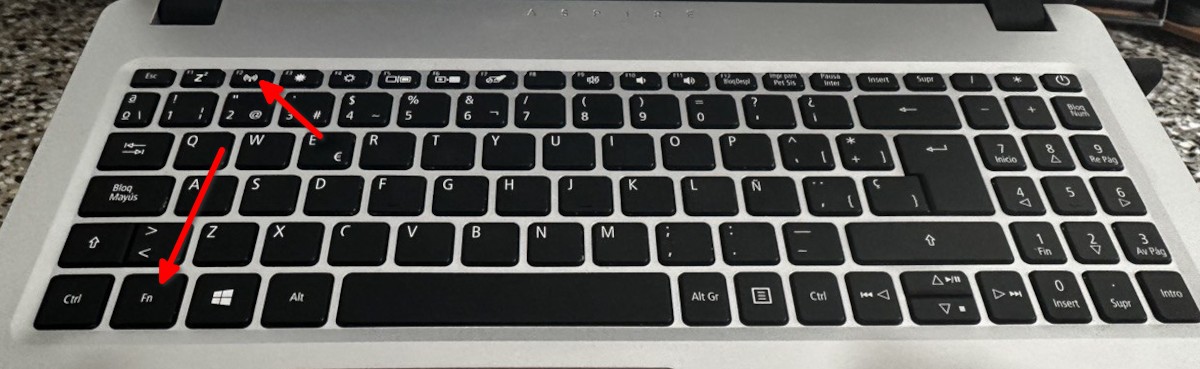
Ang isyu dito ay ang F2, ang susi kung saan ako pumapasok sa BIOS, ay maaaring i-actuated sa pamamagitan ng pagpindot sa key nang mag-isa o gamit ang Fn+F2. Yung kalokohan na hindi ako nahuhulog at hindi man lang naisip nung nagpanic ako. Kaya ang unang hakbang kung hindi ako makapasok sa BIOS ay subukang pindutin ang key na sa tingin namin ay ito, ngunit hawak si Fn kanina.
Paghahanap ng tamang susi
Kung hindi natin alam kung anong susi ito, pinakamahusay na kumuha ng isa pang device, gaya ng mobile o tablet, at Maghanap sa internet aling key ang magdadala sa atin sa BIOS depende sa computer na mayroon tayo. Palagi akong nag-access sa pamamagitan ng pagpindot sa (Fn)F2 o Delete, na depende sa keyboard ay maaari ding lumabas kasama ng Del para sa "delete" sa English. Ito ay halos tiyak na ito ay isa sa F o Supr, ngunit kung hindi ito magkasya, maaari nating subukan ang iba. Ang mga kumbinasyon ay maaaring tumaas at lumampas sa 24 kung idaragdag natin ang Fx at Fn + Fx. Maaari rin nating subukang pindutin ang Esc.
Tungkol sa kung paano pindutin ang key, tinutukoy ng ilan ang pamamaraan bilang "pag-spam" nito: pindutin ito ng maraming beses pagkatapos i-restart ang computer. Dapat din itong panatilihing mahigpit, ngunit narito kailangan nating subukan kung ano ang gumagana para sa atin.
Hindi ako makakapasok sa BIOS gamit ang anumang key
Kung wala sa itaas ang gumana, susubukan ko ang ibang bagay. Kung ang laptop ay dumating na may naka-install na Windows bilang default, pupunta ako sa website ng gumawa, i-download ang BIOS package para sa aking computer, siguraduhing tama ang pag-download ko, at I-reinstall ko ito mula sa Windows.
Hindi, hindi kinakailangang tanggalin ang Linux o dualboot upang muling i-install ang BIOS mula sa Windows. Bagama't hindi nag-aalok ang Microsoft ng opisyal na suporta, maaaring patakbuhin ang Windows mula sa isang USB gaya ng ipinapaliwanag namin sa aming kapatid na blog na LXA. Ang ideya ay lumikha ng USB na may pag-install ng Windows, mag-boot mula sa USB, i-download ang software upang muling i-install ang BIOS, i-install ito mula sa Windows at suriin kung nalutas nito ang aming problema. Ito ay isang bagay na nagawa ko, kaya alam kong gumagana ito.
Kung may nagpasya na subukan ito, tandaan na hindi lahat ng USB ay pantay na mabilis, at upang matiyak na sulit ang paggamit ng 3.1 o 3.2. Kung mayroon kaming panlabas na SSD, mas mahusay kaysa sa mas mahusay.
Pag-install ng Windows kung hindi ako makapasok sa BIOS...
...kung ito ay kasama ng Windows. Ito ay isang bagay na hindi mo mahahanap nang madalas kung titingnan mo sa labas ng dito at ngayon, bahagyang dahil maaaring hindi ito gumana sa lahat ng pagkakataon pantay. It is something that I comment on because I know what happens, it happens to me in a team, so it must take into account.
Mayroon akong Lenovo, ang binanggit ko sa simula ng artikulong ito at na gustong-gusto ang Kubuntu, na sa tuwing nag-i-install ako Nire-reset ng Windows mula sa native ang aking mga setting Mga setting ng pabrika ng BIOS. Iyon ang dahilan kung bakit nangyari sa akin ang nangyari sa akin: pagkaraan ng ilang sandali sa pagpasok sa isang paraan, sa ilang pag-install ay nagbago ang lahat para sa akin, at hindi na ako makapasok sa pamamagitan lamang ng pagpindot sa F2.
Isang maliit na tanong sa Google o isang AI tulad ng ChatGPT
Ang punto ay mayroong maraming uri ng mga computer at ang bawat tagagawa ay gumagawa ng mga bagay sa sarili nitong paraan. Kung ang BIOS ay nagpapakita ng isang mensahe, maaari naming tandaan at tanungin ang Google, StartPage o kahit isang AI upang makita kung mayroon silang mas direktang sagot. Maaari pa nga nating hanapin ang mensaheng iyon sa YouTube. Kamakailan, at para sa hindi kilalang mga kadahilanan, ang aking BIOS ay humingi sa akin ng isang password na hindi ko alam. Hinanap ko at may page na tinatawag BiosBug na kung minsan ay maaaring bumuo sa amin ng isang password upang i-unlock ang BIOS. Kung hindi ang page na iyon, ngunit nakahanap kami ng alternatibo, maaari rin itong gumana.
Ibalik ang mga setting ng pabrika
Nagkomento ako dito bilang isang opsyon, ngunit sulit para sa isang taong may mabuting kamay na gawin ang ipinaliwanag dito. Kumbaga, kung na-reset ang password ng BIOS, babalik ito sa factory state nito, at maaaring malutas ang mga problemang pumipigil sa amin na ma-access ito. Kung paano ito gagawin ay isang bagay na nakasalalay sa motherboard, kung saan maaaring magandang ideya na makipag-ugnayan sa tagagawa.
Kung ito ay isang desktop computer, na kilala rin bilang "tower", kailangan mong hanapin ang DIP switch, at maaari itong magpakita ng mga label tulad ng PASSWD, PWD at mga katulad nito (password sa English, "password"). Kapag natagpuan, dapat nating baguhin ang posisyon ng switch, alisin ang jumper mula sa dalawang pin at ilagay ang mga ito sa iba pang mga pin. Maaari rin nating subukang tanggalin ang baterya mula sa CMOS chip at maghintay ng ilang sandali upang makita kung magre-restart ito nang mag-isa.
Maaaring ito ay madali, o mahirap, depende sa bawat isa, ngunit ang katotohanan ay hindi ito ginagarantiyahan ng anuman. At kung wala sa mga ito ang gumagana, malamang na oras na para tawagan ang technician.
Larawan ng header: montage mula sa larawan ni Pexels.